Eine der einfachsten Möglichkeiten, Ihre Daten und Dateien, die im internen Speicher oder auf der MicroSD Speicherkarte Ihres Samsung Galaxy gespeichert sind, zu sichern, besteht darin, Ihr Telefon an einen Computer anzuschließen und sie einfach zu übertragen.
Dabei wird das Smartphone einfach als Wechseldatenträger erkannt und es können Dateien kopiert, ausgeschnitten und eingefügt werden. Dieser Prozess ist sicher und sehr einfach durchzuführen, vorausgesetzt, dass Ihr Gerät vom Computer erkannt werden kann.
Eines der häufigsten Probleme beim Übertragen von Dateien ist, dass das Samsung Galaxy Smartphone keine Verbindung zum Computer herstellen kann.
Sollten Sie aktuell akut von dem Problem betroffen sein, dann wollen wir Ihnen hier gerne zeigen, was Sie dagegen unternehmen können:
So beheben Sie das Problem, dass Ihr Galaxy Smartphone nicht vom Computer erkannt wird

Tipp 1: Fehlerbehebung am PC durchführen

Hierzu schließen Sie Ihr Telefon einfach wie gewohnt mit dem mitgelieferten Lade-/Datenkabel an Ihren PC an. Wenn das Smartphone beim Verbinden des Kabels nicht erkannt wird, versuchen Sie, es an einen anderen USB-Anschluss Ihres Computers anzuschließen.
Schalten Sie als Nächstes Ihren PC einmal vollständig aus bzw. starten Sie diesen neu. Sollte das Problem nach dem Neustart bestehen bleiben, dann ist es kein Problem mit Ihrem Computer, sondern könnte mit dem Kabel oder dem Smartphone selbst zusammenhängen.
Tipp 2: USB Kabel prüfen

Sie können physisch überprüfen, ob das Kabel sichtbare Brüche oder Knicke hat. Prüfen Sie zudem, ob es sich um das Original Datenkabel von Samsung handelt. Andere USB Kabel können zum Beispiel ohne Datenkanal gefertigt und nur für das Aufladen bestimmt sein.
Um festzustellen, ob es sich wirklich um ein Kabelproblem handelt, ist die Verwendung eines anderen Kabels. Wenn das Telefon damit funktioniert, muss das ursprüngliche Kabel aus irgendeinem Grund defekt sein.
Tipp 3: Option „Datenübertragung“ muss aktiviert sein
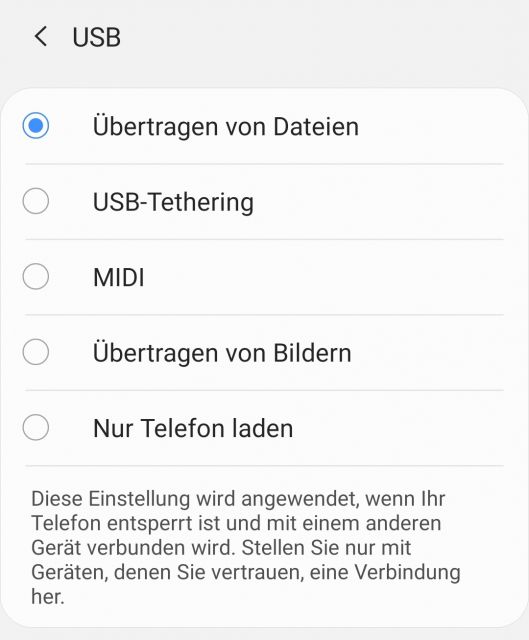
Diese Einstellung ist sehr wichtig, da das Samsung Galaxy Smartphone tatsächlich auch nur zum Aufladen an den Computer angeschlossen werden kann. Wenn es so eingestellt ist, kann der Computer es möglicherweise nicht erkennen, da auch die Datenübertragung vorübergehend deaktiviert ist.
Ziehen Sie also Ihre Benachrichtigungsleiste mit zwei Fingern nach unten und sehen Sie nach, ob Sie das Symbol für die USB-Optionen sehen. Tippen Sie das Symbol an und wählen Sie dann „Datenübertragung“ aus. Es handelt sich dabei um den so genannten MTP Modus (Media Transfer Protocol).
Tipp 4: Ladeanschluss prüfen

Es könnte sein, dass die Stecker des Ladegerätes keinen Kontakt herstellen können. Dies kann zum Beispiel durch Ablagerungen, Flusen oder Schmutz möglich sein. Nutzen Sie einen Holz-Zahnstocher oder ein Druckluftspray, um dieses Problem zu beheben.
Zudem sollte sich das Kabel nicht bewegen, wenn Sie daran wackeln. Damit kann ausgeschlossen werden, dass ein Wackelkontakt die Ursache ist.
Tipp 5: Samsung Galaxy Smartphone neu starten
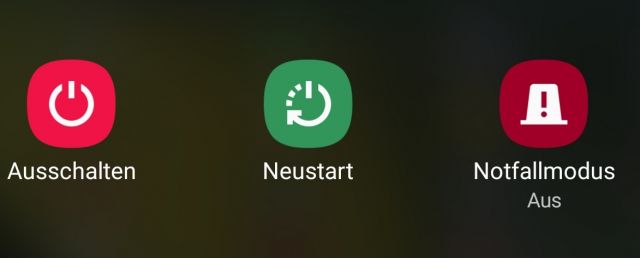
Schalten Sie Ihr Samsung Galaxy vollständig aus. Dies führt oftmals dazu, dass die Probleme mit der Verbindung PC – Smartphone behoben werden.
Tipp 6: USB Debugging aktivieren
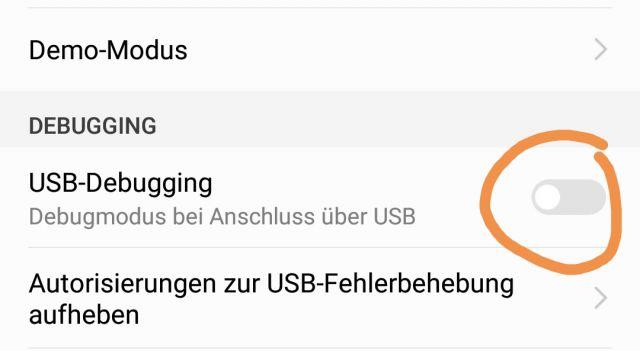
Mittels USB Debugging können Sie das Smartphone in einen Modus versetzen, der es dem PC möglich macht das Gerät besser zu erkennen. Das geht so:
1. Öffnen Sie die App "Einstellungen" und wählen Sie „Telefon-Info“ aus.
2. Wählen Sie nun „Softwareinformationen“ aus und tippen Sie 7 Mal auf Build-Nummer.
3. Kehren Sie zum vorherigen Bildschirm zurück, um die Entwickleroptionen im Hauptmenü anzuzeigen.
4. Blättern Sie nach unten und aktivieren Sie USB-Debugging.
Starten Sie nun Ihr Samsung Galaxy einmal neu und verbinden Sie es dann mit Ihrem Computer.
Tipp 7: Wipe Cache Partition durchführen

Als letzte Option bietet sich ein Wipe Cache Partition an. Diese Methode ist etwas komplizierter und deswegen haben wir ihr einen eigenen Artikel gewidmet. Diesen findet Ihr hier:
Wir hoffen, dass wir mit diesem Leitfaden euch dabei helfen konnten ein Samsung Galaxy Smartphone mit einem PC zu verbinden.

 Manuel ist ein anerkannter Tech-Experte mit über 15 Jahren Erfahrung in der Welt der Handys, Smartphones und PC-Systeme. Er teilt sein fundiertes Fachwissen hier im Blog, um Technik verständlich zu machen und praktische Lösungen für alltägliche Probleme zu bieten. Seine Artikel basieren auf langjähriger Praxiserfahrung und machen ihn zu einem glaubwürdigen Ansprechpartner für alle Technik-Fragen. Mehr über Manuel findest du hier.
Manuel ist ein anerkannter Tech-Experte mit über 15 Jahren Erfahrung in der Welt der Handys, Smartphones und PC-Systeme. Er teilt sein fundiertes Fachwissen hier im Blog, um Technik verständlich zu machen und praktische Lösungen für alltägliche Probleme zu bieten. Seine Artikel basieren auf langjähriger Praxiserfahrung und machen ihn zu einem glaubwürdigen Ansprechpartner für alle Technik-Fragen. Mehr über Manuel findest du hier.
Kommentar schreiben